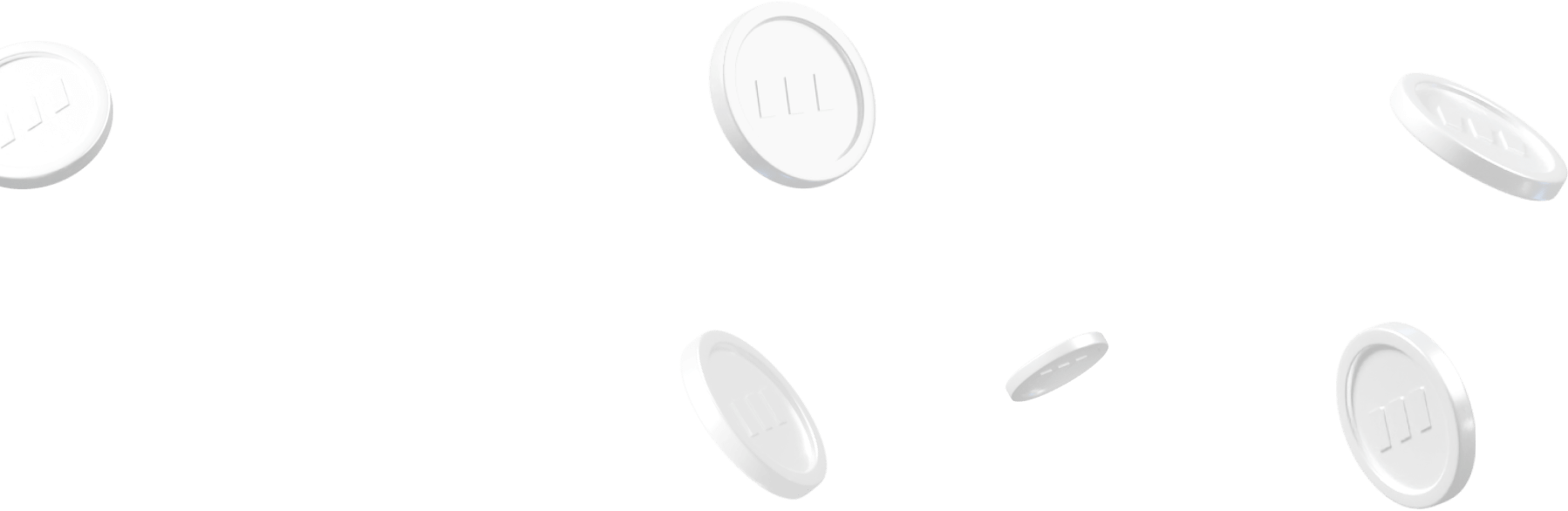Станьте профессионалом в криптоторговле
Узнайте все о криптовалюте, торговле и ботах
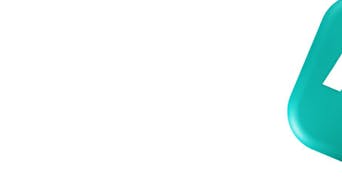
Живой график TradingView — полезные инструменты для начинающего трейдера ч.2
Попробуйте 3Commas бесплатно
Полный доступ ко всем функциям 3Commas пока длится триальный период
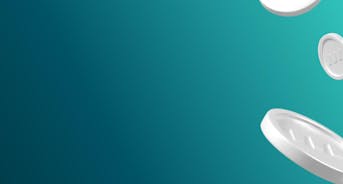
Всем привет, дорогие друзья!
В прошлой статье мы рассмотрели самые полезные инструменты левого и верхнего меню живого графика TradingView . Надеюсь, вам было интересно узнать о том, какие возможности открывает эта площадка перед криптовалютным и любым другим трейдером. Если вы еще не ознакомились со статьей, то настоятельно рекомендую начать с нее: « Полезные инструменты графика TradingView для начинающего трейдера».
Также напоминаю, что возможности сервиса не ограничиваются функционалом графика, они намного шире, мы рассмотрели их в статье « TradingView — зачем это начинающему трейдеру?». Советую начинать знакомиться с площадкой именно с нее. А сегодня мы продолжаем рассматривать инструменты живого графика «ТрейдингВью» и поговорим о правом и нижнем меню, и возможностях, которые они открывают перед трейдером.
Правое меню — Tools и меню котировок
Здесь расположены различные вспомогательные, но очень полезные инструменты, всего их 13:
- Меню котировок, новостей и другой полезной для трейдера информации;
- Кнопка быстрого доступа к оповещениям (алертам);
- Окно данных;
- Лидеры рынка;
- Календарь;
- Мои идеи;
- Чаты;
- Личные чаты;
- Лента идей;
- Уведомления;
- Панель заявки;
- Стакан заявок (DOM);
- Справка.
Давайте начнем рассмотрение с правой части самого графика.
Это шкала с диапазоном цены актива. Соответственно, верхние цифры — это максимум, которого достигла цена. При наведении на нее мы видим дату, когда произошло это событие. Если потянуть за шкалу, то мы можем ее масштабировать, детализировать эти диапазоны, дробить их на более мелкие пункты цены и просматривать нужную нам также по дате.
Нижние цифры — это минимальная цена, по которой торговался этот актив, а горизонтальный пунктир, проходящий сквозь весь график — цена, по которой он торгуется в данный момент.
Также отдельно хочется сказать о вот таком окошке:
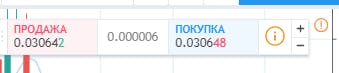
Это панель покупки/продажи. Здесь отдельно выведены актуальные котировки актива, стоимость его покупки и продажи, а также показатели спреда. Справа значок «i» указывает на то, что у нас не подключен ни один брокер. Восклицательный знак еще правее говорит о том, что если подключить любую платную подписку живого графика TradingView, то вы получите обновление данных с каждым новым тиком и множество других возможностей.
Многим трейдерам это окно мешает знакомиться с основными функциями графика, и они пытаются его отключить, но не находят такой возможности. Я расскажу вам, как это сделать ниже.
Теперь перейдем непосредственно к инструментам правого меню. Справа от шкалы движения цены находится меню котировок, экономических новостей и другой ключевой для трейдера информации. В развернутом виде оно выглядит как на скриншоте ниже. Разберем его подробнее.
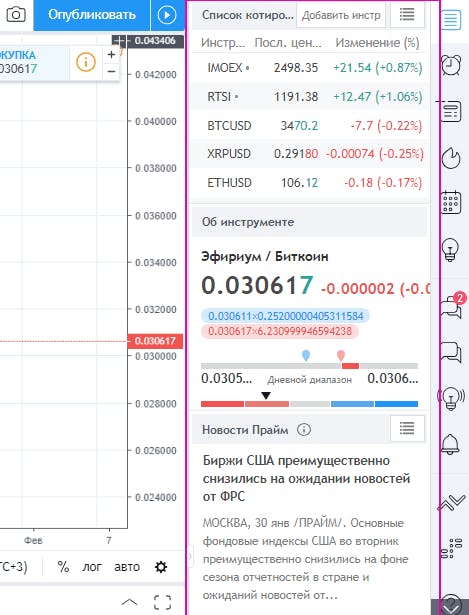
Меню котировок и экономических новостей Watchlist
Как я уже сказал, по умолчанию в платформе TradingView меню котировок находится в развернутом виде. Здесь можно увидеть текущие котировки валютных пар, с которыми вы работаете. В это меню можно «сложить» все активы, с которыми вы работаете и удобно просматривать по ним информацию.
Также очень удобно создавать новый список, импортировать его и т.п., такие возможности предлагаются, если нажать на первый «гамбургер», находящийся рядом с меню. А найти нужную валютную пару также просто, как и в поиске в верхнем меню: начинаете вводить в строку поиска новый актив по первым буквам, а потом выбирайте его, в зависимости от интересующей биржи.
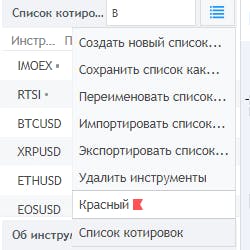
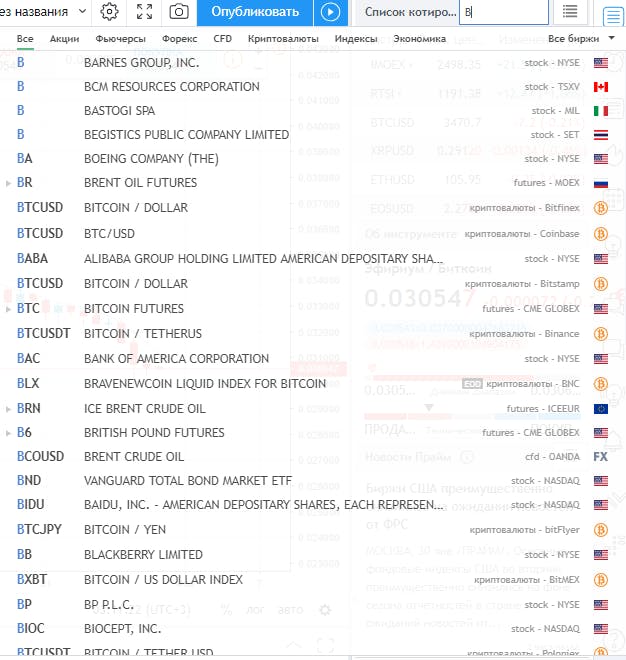
Под информацией по котировкам находятся актуальные данные о вашей валютной паре, которую вы в данный момент просматриваете на графике: диапазон, в рамках которого перемещалась стоимость вашего актива в течение дня, технический анализ. Эти данные очень пригодятся для торговой панели (нижнее меню). Но об этом пойдет речь немного позже
А еще ниже все самые свежие актуальные новости из мира экономики, политики, которые связаны с вашим инструментом и могут повлиять на его поведение. В общем, это бесценная панель для трейдера, умеющего вдумчиво анализировать и прогнозировать ситуацию. Новости можно выбирать из 5 источников:
- новости «Прайм»;
- StockTwits;
- Yahoo!Finance;
- DailyFX;
- Futures Magazine.
Рядом с первым «бургером» расположен еще один «гамбургер», он и является первым пунктом правого меню. Как раз он позволяет сворачивать меню новостей и котировок, если ввозникла такая необходимость и оно по каким-то причинам вам мешает. Вот так выглядит график без этого меню:
Оповещения (алерты)
Если вы не хотите постоянно мониторить график — можно настроить оповещения, сигнализирующие о том, что цена достигла или приближается к нужному вам значению. На правом меню графика мы видим шкалу с делениями, отражающую цифровые показатели, которых достигает стоимость актива. Делая ставку, мы указываем на ней свой прогноз.
Когда цена приблизится к нему, либо его достигнет — наступит ключевой момент для нашей сделки. Чтобы его не пропустить, можно включить оповещение по почте, СМС. Для этого необходимо выставить значение, при котором должно сработать оповещение, выбрать способ уведомления. Остальные настройки базовые: дата, сколько раз повторять, куда отправлять (почта СМС-ки и т.д.).
В прошлой статье мы рассматривали возможность устанавливать оповещения с графика. Управлять ими, настраивать, перезапускать можно там же или в этой панели. Ко многим инструментам графика можно «добраться» несколькими способами — какой из них вам удобнее, тем и пользуйтесь. Также здесь вы увидите уведомления о новых оповещениях и сам их список.
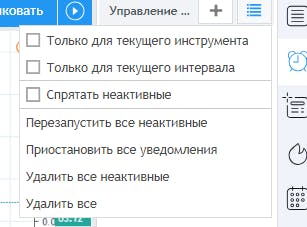
Окно данных
Здесь можно увидеть детальную информацию о цене выбранного вами актива в том или ином таймфрейме:
- цена открытия;
- максимальный порог за выбранный ТФ;
- минимальный;
- цена закрытия свечи;
- данные по изменениям;
- ALMA.

Лидеры рынка по объему и процентам
Этот инструмент позволяет просмотреть:
- лидеров роста по объему;
- лидеры роста в процентах;
- лидеры по падению в процентах.
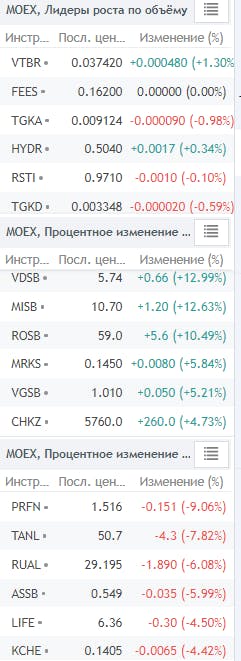
Здесь можно выбрать активы, особенно ярко себя проявившие за день (дневной таймфрейм) и узнать, какие катировоки падали, а каких — росли в цене. Это также позволяет качественно делать прогнозы.
Дополнительное меню («гамбургер» возле каждого из указанных пунктов) позволяет выбирать биржи, отдельные особенности акций:
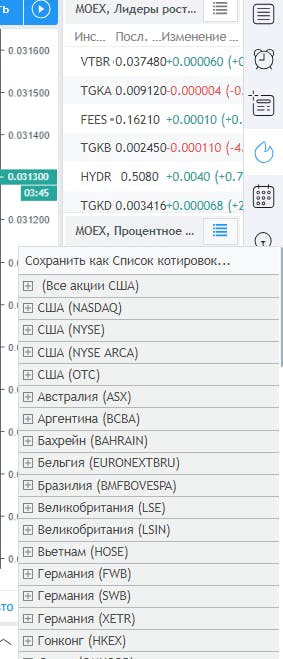
Экономический календарь
Позволяет просматривать ближайшие события, события высокой важности, фильтровать их по странам. Также здесь можно увидеть прогнозы аналитиков и реальные значение (сбылся/не сбылся прогноз).
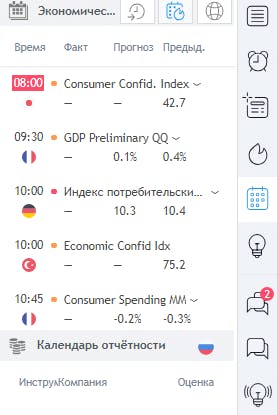
«Идеи» и «Лента идей»
Благодаря возможностям графика TradingView вы можете просматривать чужие прогнозы, видение рынка, прислушиваться к мнению более опытных, топовых трейдеров — прямо на графике и публиковать свои. Нажав на инструмент, появляется его меню, а также зеленые кружки на графике. Кликая на любом из них правой кнопкой мыши, появляется контекстное меню, в котором можно выбрать:
- все идеи;
- идеи тех, на кого подписан;
- только свои.
- Красные точки – идеи авторов указывают на снижение цены;
- Зеленые – на рост;
- Желтые – на общую идею, либо боковое движение.
Нажав на одну из точек, вы можете увидеть автора идеи, ее краткое описание. Можно перейти в профиль трейдера, подписаться на него, если вы еще не подписаны, увидеть детальное описание прогноза, отзывы и лайки по другим его прогнозам и ознакомиться с другими идеями.
Стрелка сбоку позволяет в любой момент вернуться к идее, проверить, увенчался ли успехом прогноз трейдера или нет. Это уникальные возможности, которые предоставляет график «ТрейдингВью».
Также в меню «Идей» есть крестик, через который можно добавить свою идею. Она может быть приватной — только для вас или публичной — для всех.
Копирование идей
Если идея автора покажется Вам интересной и Вы захотите изучить её более детально, у Вас нет необходимости отрисовывать каждый элемента заново. Мало кто знает, но идею можно скопировать на свой живой график и работать с ней, как со своей собственной!
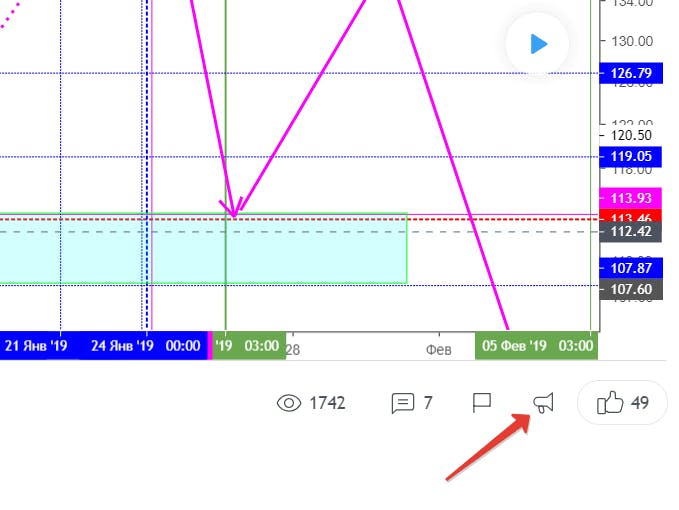
Для этого под понравившейся идеей нажмите на кнопку в виде громкоговорителя — «Поделиться», а дальше, просто нажимите на большую синюю кнопку «Сделать своим».

Дальше вы увидите, как волшебным образом все индикаторы и элементы идеи перенесутся на ваш личный живой график.
В меню два вида чатов — общие и личные. Здесь можно задавать вопросы опытным трейдерам, делиться своим мнением и комментировать мнения других. Здесь комментарии излишни — все как в других сервисах общения. То же самое касается уведомлений — они приходят, как и в любых других сервисах обо всех событиях.
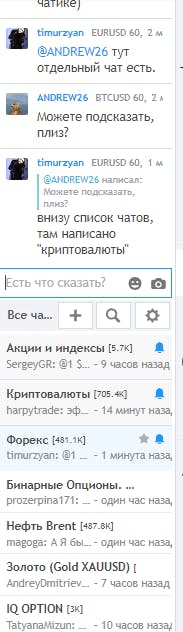
Панель заявок доступна только в случае подключения к брокеру. Это инструмент торговли и потребуется вам. Когда вы уже решите полноценно торговать и совершать сделки.
Это инструмент, позволяющий быстро сделать ставку на покупку или продажу актива, отталкиваясь от цены:
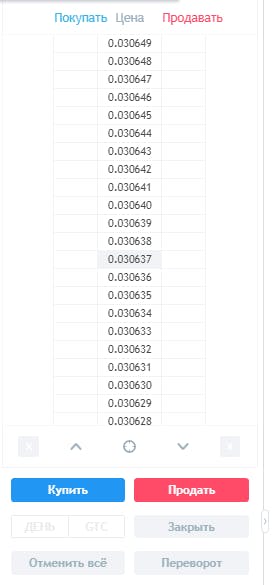
Этот инструмент также подойдет торгующим, практикующим трейдерам.
Нижнюю панель часто обновляют, рассмотрим, что на ней есть. Это всего лишь 7 инструментов:
- Скринер акций;
- Заметки;
- Редактор Pine;
- Торговая панель;
- Тестер стратегий;
- Возможность свернуть график;
- Возможность развернуть график на весь экран.
Инструменты 6,7 не нуждаются в рассмотрении, т.к. это кнопка, позволяющая свернуть частично график, чтобы просматривать данные по тикерам и разворачивающая график на весь экран. Тут функциональность понятна и проста. Рассмотрим другие инструменты.
У живого графика TradingView их три: скринер Форекс, скринер акций и скринер криптовалют. Это очень полезный инструмент для трейдера, так как выбрав интересующий скринер, он может подробно просмотреть поведение того или иного актива в динамике, затем экспортировать эти данные при необходимости. Кроме того, здесь также включаются оповещения на то или иное событие, связанное с поведением интересующей валютной пары.
Просмотр возможен в режиме обзора, динамики, осцилляторов, трендовых — рейтинг скользящих средних, полос Боллинджера, других самых популярных и эффективных инструментов технического анализа. По каждому параметру можно сортировать валютные пары.
Например, в режиме «Обзор» можно отсортировать их по бирже, по рейтингу. Динамика позволяет это делать по временному промежутку, волатильности и так далее — лучше самостоятельно зайти в меню скринеров и все это увидеть, понажимать, тогда станет понятнее.
В окне поиска все также просто, как и везде: вводятся первые буквы названия актива. Можно выбрать интересующую пару, и график отобразится в вашем окне. Если развернуть окно скринера, то можно подробно просмотреть данные о поведении актива и увидеть текущую реакцию рынка (рейтинг): «Продавать», «Покупать», «Активно продавать».
Это очень удобно, если вы начинающий трейдер и еще не можете самостоятельно делать прогнозы, то у вас в таком случае появляется возможность протестировать, ошибаются ли вот такие рейтинги.
Позволяет записывать любую информацию. Здесь можно найти старую или создать новую заметку. В остальном функциональность стандартная для такого рода меню.
Скрипты индикаторов, которые создаются самими трейдерами, на языке Pine Script, пример:
Чтобы писать индикаторы под собственные нужды и разбираться в алгоритмах их работы, есть несколько путей — совет #1: если позволяет знание английского языка, изучите Pine Script Tutorial.
Это достаточно подробный и доступный для понимания учебник от tradingview.com, который на простых примерах научит вас азам кодирования на языке Pine Script.
Чтобы открыть данный учебник, достаточно в редакторе Pine нажать на кнопку «Справка». Кроме самого учебника, там находится еще много различных полезных фишек, но сам учебник безусловно является самым важным из того, что вы можете там найти.
Ссовет #2: посмотрите принципы работы самих скриптов. Самый простой способ – просто посмотреть исходный код других, уже созданных скриптов, каких великое множество как на самом TradingView, так и на просторах интернета.
Чтобы вставить готовый скрипт из другого источника, например из телеграмм канала, необходимо проследовать пошаговой инструкции, которая проиллюстрирована на рисунке выше:
- Открываем редактор Pine;
- Жмем кнопку «Новый»;
- Кликаем на «Пустой скрипт стратегии»;
- Вставляем в окно код скрипта, попутно затирая то, что там было до этого;
- Жмем «Сохранить»;
- Кликаем «Добавить на график».
Представляет собой демо-счет, баланс пополнен виртуальными $100 000, которые вы можете использовать, для того чтобы потренироваться делать прогнозы движения цены, продавать и покупать. Пока у вас не подключен ни один брокер, при переходе в торговую панель, вам будет доступен выбор брокера, среди которых можно выбрать и Paper Trading — демо-счет от TradingVeiw.
Пока реальной торговли прямо здесь на площадке нет, но будем надеяться, что уже в ближайшее время она будет реализована.
Здесь можно просмотреть текущие позиции, заявки, при помощи клика правой кнопки мыши создать новую заявку или настроить торговлю, а также отключиться от торговой панели.
Также здесь можно отслеживать историю ваших заявок — вести дневник сделок, просматривать состояние счета и получать уведомления по заявкам.
И именно здесь, если нажать на шестерёнку, можно отобразить или скрыть панель покупки/продажи (помните, в начале статьи я обещал вам раскрыть этот секрет, над которым ломают голову многие начинающие трейдеры?), подробную панель заявки, стакан заявок. Также здесь можно сбросить баланс демо-счета — вернуть потерянные демо-деньги, настроить торговлю, изучить инструкции по торговле и выбрать другого брокера.
Торговать здесь очень просто, нажимаем «Покупать» или «Продавать» и заполняем форму заявки:
- «Рынок» — это рыночный ордер. Здесь указывается объем лота, значения TakeProfit и StopLoss. Достигая их, ордер исполняется;
- «Лимит» и «Стоп» — это отложенный ордер. Здесь заполняется цена заявки, абсолютная и в тиках, а также можно выбрать срок действия ордера. Т.е. в таком случае можно указать параметры цены, при которых он должен начать исполняться и при которых он прекращает покупать/продавать, чтобы ограничить риски и потери.
Чтобы протестировать стратегию, она должна быть на графике. Для этого мы можем использовать готовую в разделе «Индикаторы и стратегии» или написать свою собственную в редакторе Pine. Рассмотрим на примере популярных полос Боллинджера:
Вот она появилась у нас и на графике, видны входы в сделку и выходы из нее, и в меню «Тестер стратегий»:
Теперь мы можем ее здесь настраивать и тестировать как нам угодно. Меню позволяет задавать аргументы, изменять свойства: валюта, исходный капитал, объем заявки и т.д., редактировать исходный код стратегии под свои нужды и многое другое:
На этом всё. Наш обзор графика TradingVeiw, его полезных инструментов для трейдера и в целом возможностей платформы подошел к концу. Чтобы он был полным и завершенным, отдельно кратко я хотел остановится на меню личного кабинета, потому что мы его не коснулись ни в одной из статей. А его возможности также широки и заслуживают отдельного внимания.
Здесь вы можете быстро перейти ко всем своим идеям, скриптам, просматривать состояние счета и оплачивать платные подписки, а также всех своих подписчиков и тех, на кого подписались вы. Личный кабинет, как, впрочем, и всё остальное в «ТрейдингВью», отличается удобством и простотой.
- мониторить информацию, сравнивать ее сданными брокера, делать прогнозы, изучать идеи трейдеров и тренироваться здесь, на «ТрейдингВью», а торговать на площадке своего брокера;
- пользоваться сторонними ресурсами, которые предлагают «вшитый» в свою платформу график «ТрейдингВью» со всеми возможностями и даже больше. Пользоваться им можно на более выгодных условиях. Если вы торгуете именно криптовалютой, то вам подойдет сервис 3commas.io
Тут не только можно использовать все возможности живого графика «ТрейдингВью», но еще и использовать другие фишки. Я о них писал в предыдущих статьях, это и возможность использовать советников TradingView по активированным сигналам, роботов по установленным на TradingView алертам, и многие другие возможности. К тому же, на сервисе такое количество обучающих материалов для новичков, что знакомиться с возможностями сервиса намного проще и быстрее. Рекомендую!
В новых статьях я познакомлю вас с возможностями такой площадки, как Binance.com. Скорее всего, вы о ней уже слышали, потому что это одна из крупнейших криптовалютных бирж, с массой инструментов и преимуществ, которыми я с удовольствием пользуюсь лично. С моей точки зрения, он заслуживает внимания. А почему он нужен вам — узнаете в следующих моих публикациях! До скорой встречи!
Удачи Вам и хороших профитов!